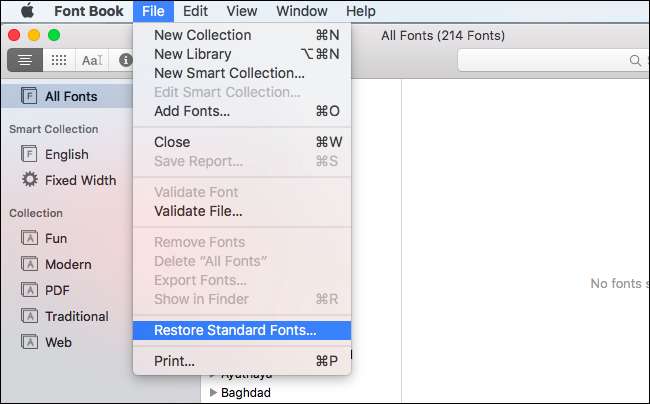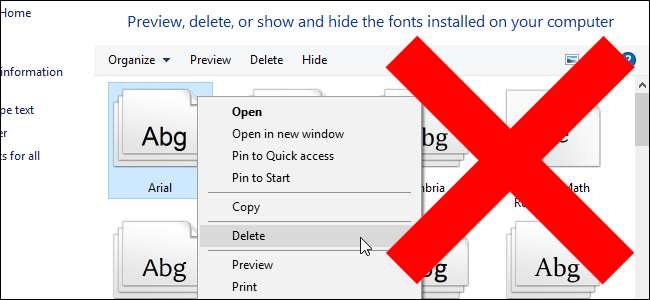
많은 PC 도움말 사이트에서 본 적이 있습니다. "컴퓨터 속도를 높이려면 글꼴을 제거하십시오!" 이 조언을 따르지 마십시오. 그것은 신화입니다 . 글꼴 제거는 컴퓨터 속도를 높이기위한 일반적인 성능 팁이 아니라 특정 문제를 해결하기위한 문제 해결 팁입니다.
물론 수천 개의 글꼴을 설치하는 것은 나쁜 생각입니다.
관련 : 10 가지 Windows 비틀기 신화
많은 신화와 마찬가지로 여기에는 진실의 핵심이 있습니다. 설치하고 싶지 않습니다. 너무 속도가 느려질 수 있으므로 컴퓨터에 많은 글꼴이 있습니다. Windows, Mac 또는 Linux PC에 수천 개의 추가 글꼴 설치를 시작하면 눈에 띄게 속도가 느려질 수 있습니다.
하지만 글꼴은 일반적으로 PC 속도를 저하시키지 않습니다. 글꼴이 너무 많으면 해당 글꼴이 메모리에로드되므로 부팅 프로세스가 약간 느려질 수 있습니다. 하지만 다른 상황에서는 너무 많은 글꼴이 표시됩니다. 예를 들어 워드 프로세서와 같은 애플리케이션은 시작하는 데 비정상적으로 오랜 시간이 걸릴 수 있습니다. 응용 프로그램의 "글꼴"메뉴는 나타나는 데 시간이 오래 걸리고 일반적으로 느립니다.
1000 개 이상의 글꼴에서 속도가 느려지기 시작할 것입니다. 기본 글꼴과 몇 가지 추가 글꼴을 설치해도 속도가 느려지지 않습니다. 새로운 Windows 10 시스템에서는 78 개의 글꼴이 표시됩니다. 숫자는 글꼴 제어판 하단에 표시됩니다. 이러한 글꼴 중 일부를 제거해도 PC 속도가 빨라지지는 않습니다. 수백 개의 글꼴을 보더라도 괜찮을 것입니다.

임의의 글꼴 삭제를 시작하지 마십시오!
너무 많은 글꼴을 설치하여 컴퓨터 속도가 느려지더라도 글꼴을 하나씩 삭제할 필요가 없습니다. Fonts 폴더로 이동하여 글꼴 삭제를 시작하라는 조언은 무시하십시오. 물론 특정 글꼴을 설치했고 어떤 글꼴을 설치했는지 기억하는 경우 하나씩 삭제할 수 있습니다. 하지만 아무렇게나 글꼴을 삭제하려고하지 마세요.
너무 많은 글꼴로 인해 속도가 느려지는 경우 Windows 또는 Mac 시스템을 기본 상태로 재설정해야합니다. 컴퓨터에 설치된 모든 타사 글꼴이 삭제되고 기본 시스템 글꼴이 복원됩니다. 다시 말하지만, 대부분의 상황, 특히 컴퓨터가 제대로 작동하는 경우이 작업을 수행 할 필요가 없습니다. 타사 프로그램은 사용하려는 자체 글꼴을 설치할 수 있으며 기본 집합을 복원하면 해당 글꼴이 제거됩니다.
하지만 과거에이 나쁜 조언을 따랐다면 삭제했을 수있는 모든 기본 시스템 글꼴이 복원되므로 어느 쪽이든 유용한 팁입니다.
Windows의 기본 글꼴을 복원하는 방법
Windows에서 글꼴을 기본 상태로 다시 설정하려면 글꼴 제어판을 사용하세요. 이 프로세스는 Windows 7, 8, 8.1 및 10에서 작동합니다.
제어판 창을 열고 모양 및 개인 설정> 글꼴로 이동합니다.
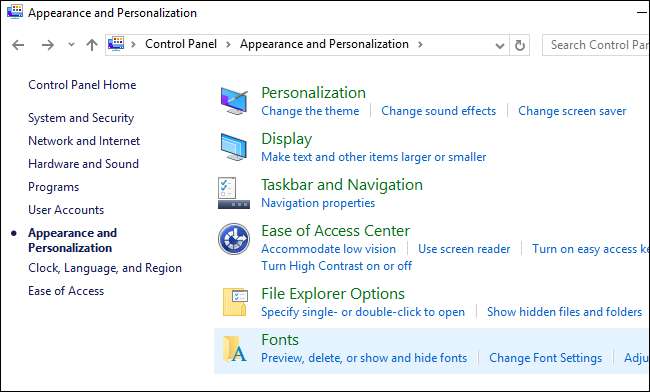
창 왼쪽에있는 '글꼴 설정'을 클릭 한 다음 '기본 글꼴 설정 복원'버튼을 클릭합니다. 글꼴이 Windows와 함께 제공된 기본 글꼴로 재설정됩니다.
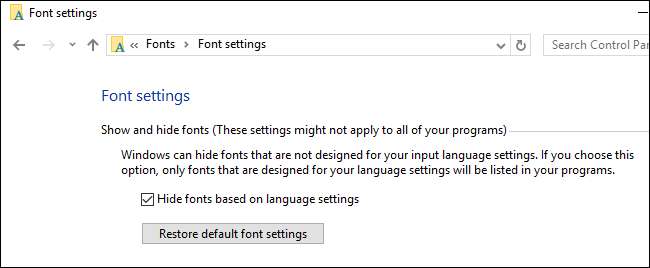
Mac의 기본 글꼴을 복원하는 방법
Mac에서 기본 서체를 복원하려면 서체 관리자 응용 프로그램을 사용하십시오. Command + Space를 눌러 Spotlight 검색 대화 상자를 열고 "Font Book"을 입력 한 다음 Enter를 눌러 엽니 다.
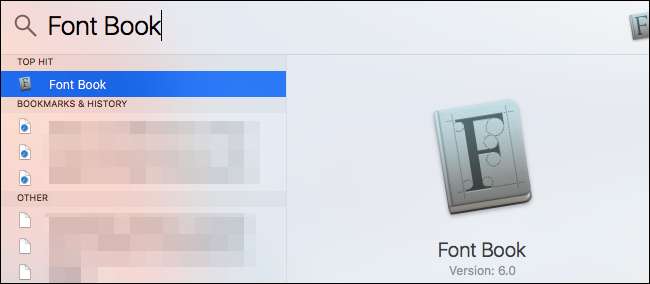
서체 관리자에서 "파일"메뉴를 클릭하고 "표준 서체 복원"을 선택합니다. 글꼴이 MacOS에 포함 된 기본 글꼴로 재설정됩니다.